SNSやブログで画像をアップしたいけど、人の顔や車のナンバーなどモザイク加工をしたい方に向けての記事です
わざわざ画像処理ソフトなどをインストールする必要なく、無料でモザイク加工ができる方法があります
方法が分かれば30秒でモザイクができますのでぜひ最後までご覧ください
WIndows標準ソフト「ペイント」を使う
「ペイント」というもともとインストールされているソフトを使ってモザイク加工をすることができます
今回はこちらの画像の顔にモザイク加工を行います

まずはペイントを起動して左上の「ファイル」→「開く」からモザイク加工をしたい画像を選択します
画像が開いたら「選択」→「四角形選択」をクリックして、モザイク加工をしたい部分をドラッグして範囲を指定してください
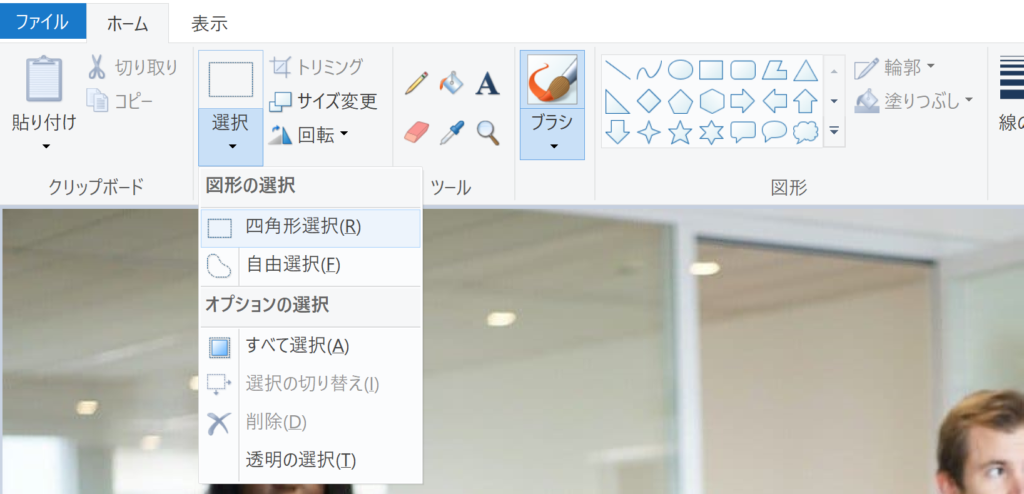
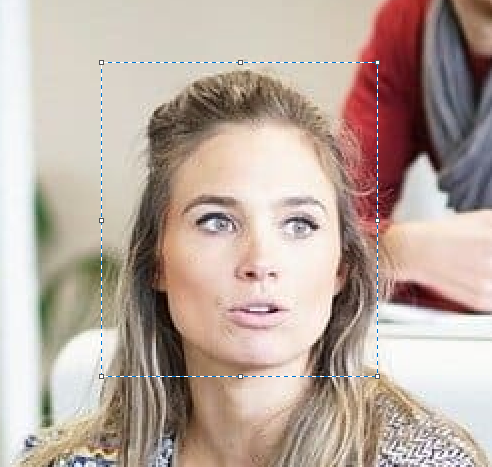
今回はこの女性の顔にモザイクをかけるので顔の部分を選択
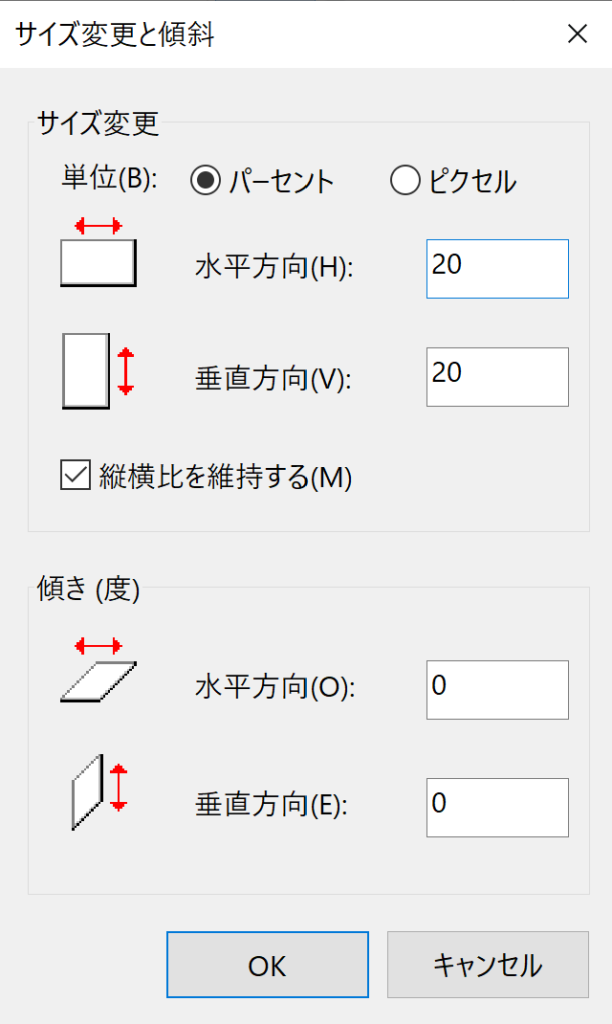
次に先ほどの「選択」の右側にある「サイズを変更」をクリック
単位を「パーセント」、水平方向・垂直方向を「20」にして「OK」をクリックすると
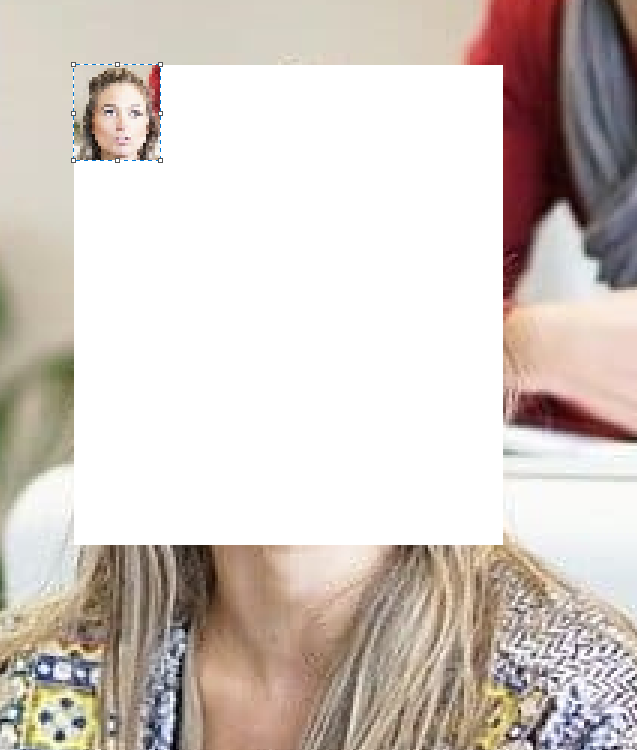
選択した部分の画像が小さくなり、余白ができました
もう一度「サイズを変更」から単位を「パーセント」、水平方向・垂直方向を「500」にして「OK」をクリックすると

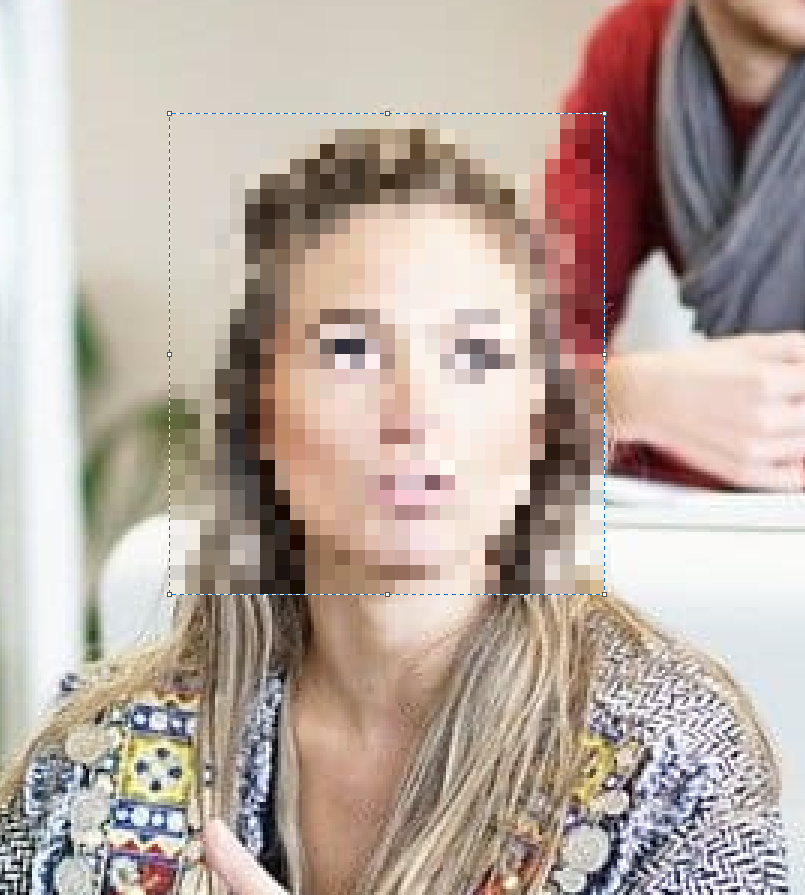
女性の顔にモザイク加工をすることができました
あとは「Ctrl」+「S」で画像を保存して完成です

一旦画像を小さくすることによって解像度を下げ、それを再度もとの大きさに戻すことで画像を荒くするといった原理です
さらに画像を荒くしたいときは同じ作業を繰り返してみてください
最後までお読みいただきありがとうございました